如何批量生成不同指定名称的Word文档?这个问题很实用,也能借助Word帮我们批量生成。这里跟原先学习的
文件夹批量创建有点区别。
第一步:新建一个Word文档,并且输入想要生成的文档名称,之后将文本设置为标题1样式。
具体操作如下:
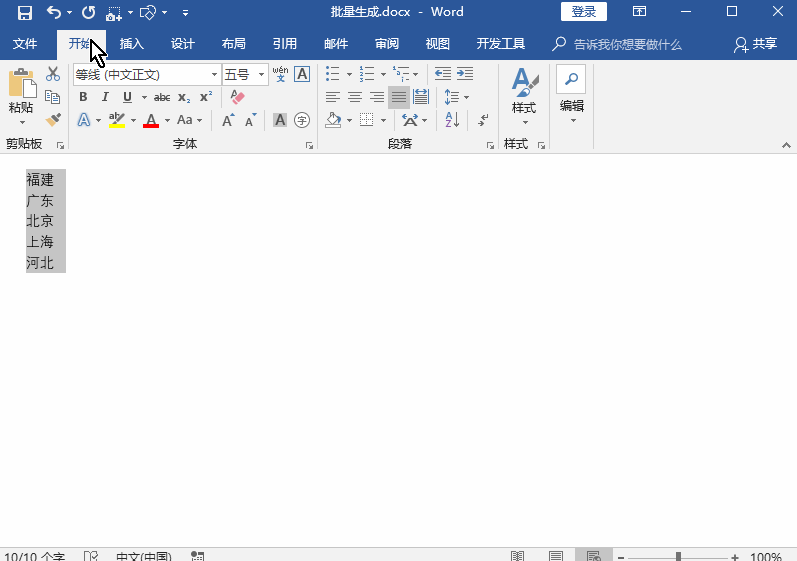
第二步:选择视图,打开大纲视图,之后选中文档点击显示文档,点击创建,然后选中文本点击拆分,关闭大纲视图,
具体操作如下:
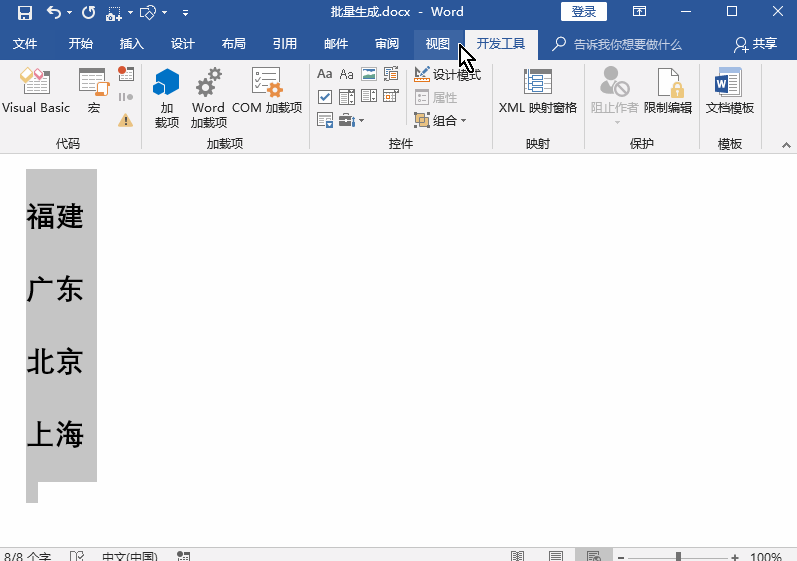
第三步:我们可以根据创建的大纲内容多少,推荐新建文件夹测试,【文件】-【另存为】-【新建的文件夹】
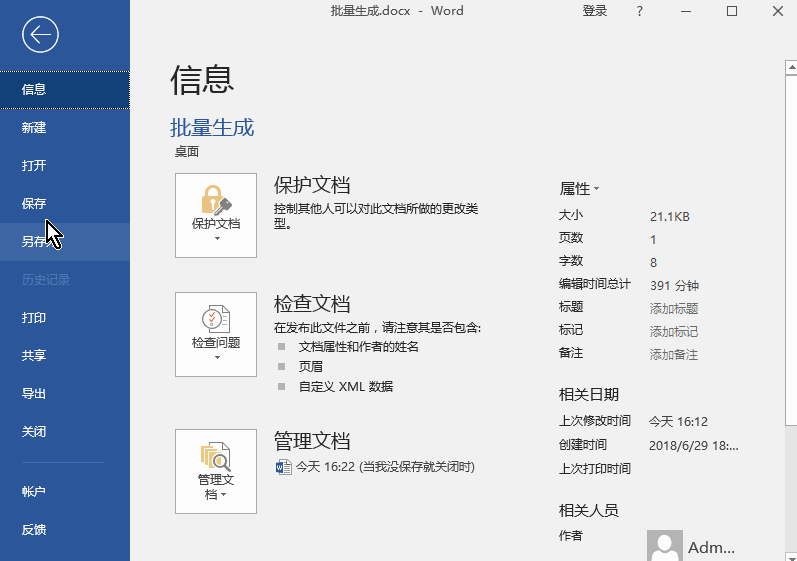
这里再给大家介绍一种批量生成Word文档的技巧。
首先新建一个记事本,然后输入以下内容并且保存:
@echo off
for /L %%x in (1,1,5) do @echo%%x>%%x.docx
然后将记事本更改为.Bat格式,最后双击运行即可快速创建相应的内容。
具体操作如下:
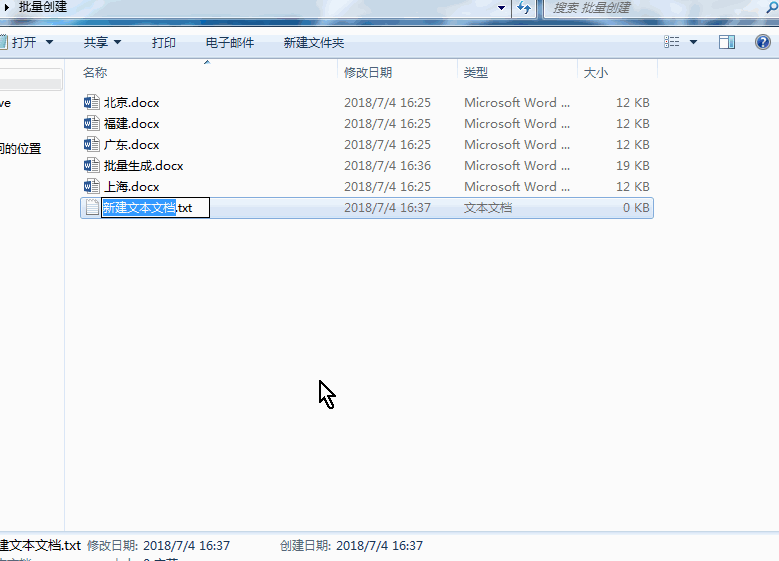
解释说明:
echo off:表示在批处理文件执行过程中,只显示结果,而不显示执行的命令;
For命令: For参数 %%变量名 IN (相关文件或命令) DO 执行的命令;
/L:迭代数值范围
(1,1,5):表示开始值是1,步长值是1,终止值是5,所以生成序列1、2、3、4、5
假如你学习到了这个新技能不妨转发推荐给你的小伙伴。并动动小指头收藏,以免下次走丢。
我们将定期更新Word、Excel、PPT等操作技巧。pdf转换器供在线免费的PDF转word、PDF转Excel、PDF转PPT服务。

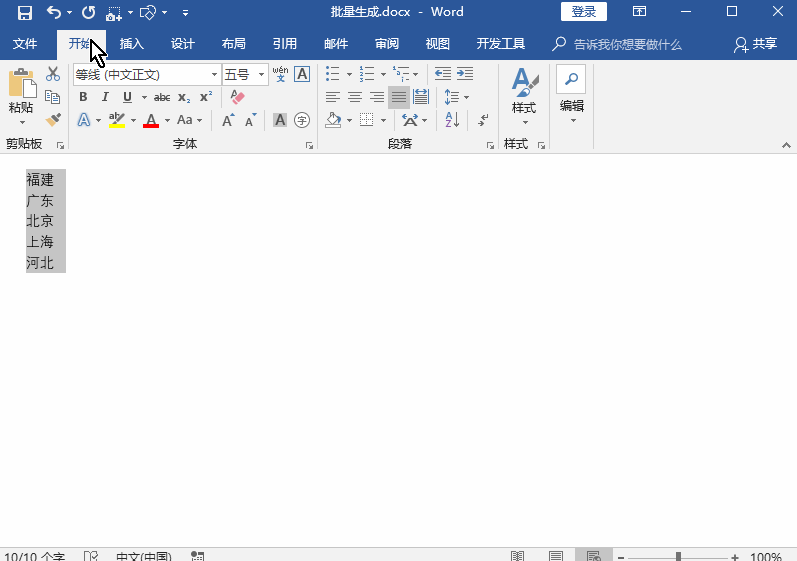
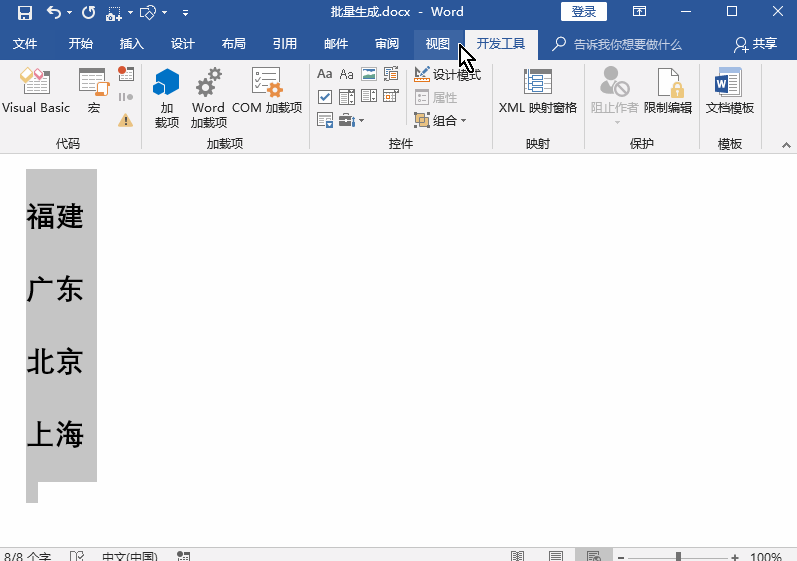
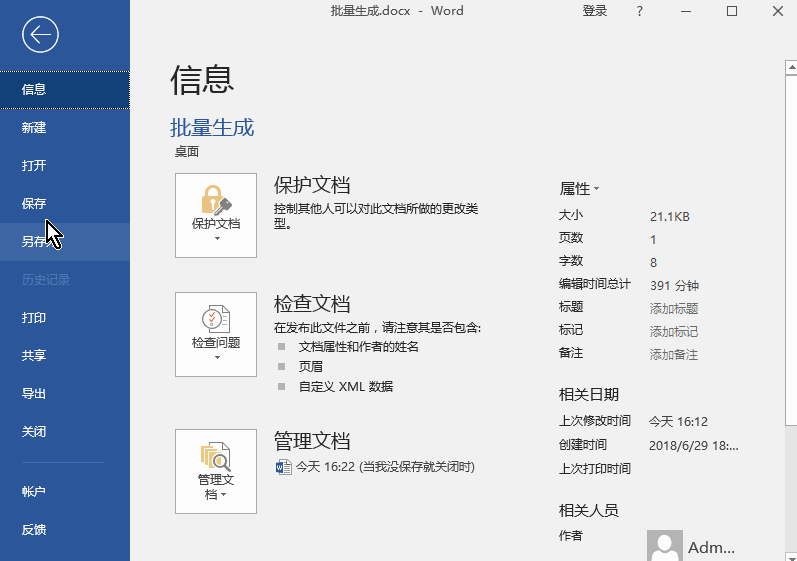
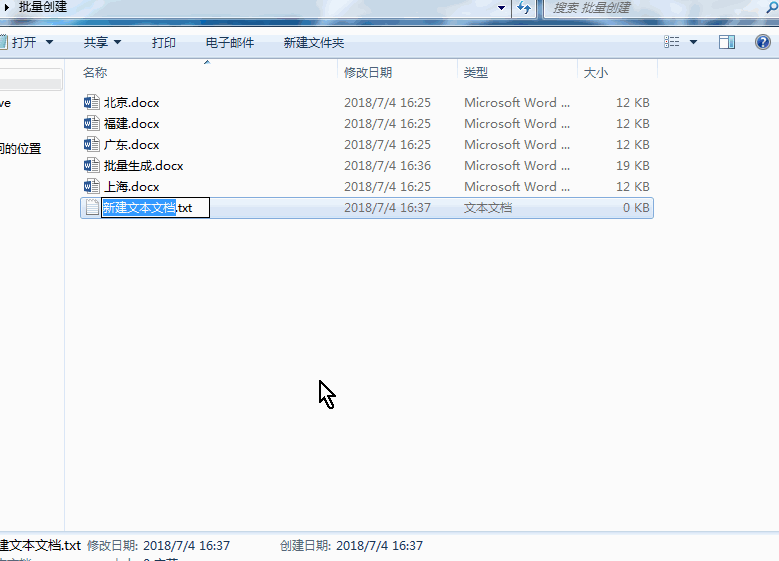
 最新文章
最新文章 相关阅读
相关阅读 最新专题
最新专题
